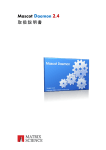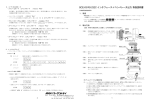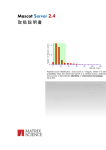Download Mascot Daemon マニュアル
Transcript
MASCOT Daemon マニュアル
Version 2.2
1 概要
・・・・・・・・・
1.1 タスク
・・・・・ 1
1.2 フィルター・プログラム
・・・・・ 1
1.3 運用形態
・・・・・ 2
1.4 他のプログラムとの連携
・・・・・ 2
2 インストレーションと環境設定
・・・・・・・・ 3
2.1 動作環境
・・・・・ 3
2.2 インストレーション
・・・・・ 3
2.3 アップグレード
・・・・・ 4
2.4 ライセンスの使用許諾
・・・・・ 5
2.5 アンインストール
・・・・・ 5
3 チュートリアル
・・・・・・・・・
3.1 Mascot Daemon の起動
・・・・・ 6
3.2 検索条件ファイルの作成
・・・・・ 6
3.3 タスクの作成と実行
・・・・・ 7
3.4 検索結果の表示
・・・・・ 8
3.5 フォローアップ・モード
・・・・・ 9
4 リファレンス
1
6
・・・・・・・・・12
4.1 メニュー
・・・・・12
4.2 [Preferences]ダイアログ
・・・・・13
4.3 [Parameter Editor]タブ
・・・・・16
4.4 [Task Editor]タブ
・・・・・19
4.5 [Event Log]タブ
・・・・・27
4.6 [Status]タブ
・・・・・27
5 補足
・・・・・・・・・29
5.1 Mascot Daemon Service プログラム
・・・・・ 29
5.2 タスク・データベース
・・・・・ 30
5.3 Stop Masses リスト
・・・・・ 32
プロテオミクスとともに・・・・
マトリックスサイエンス株式会社
1 概要
Mascot Daemon は Mascot Server のクライアントとして動作し、Mascot 検索プロセスの自動化を強力に
支援するソフトウエアです。次の動作モードをサポートしています。
(1) バッチ・モード(Batch)
複数の質量データファイルに対して逐一 Mascot 検索を実行します。検索開始日時を指定するこ
ともできます。
(2) リアルタイムモニター・モード(Real-time monitor)
指定したフォルダ(ローカルあるいはネットワーク上)を監視し、そのフォルダに新たに作成さ
れた質量データファイルを取得して、Mascot 検索を実行します(すなわち、Mascot Daemon を介し
て質量分析計のデータ処理ソフトウエアと Mascot Server を接続することができます)。
(3) フォローアップ・モード(Follow-up)
検索結果のスコアあるいは期待値が、あらかじめ指定した条件に達しなかった場合、別の検索条
件で再検索を実行します。定期的に更新される配列データベースに対して再検索を実行したい時な
どに有効です。
1.1 タスク
Mascot Daemon は検索を「タスク」単位で管理します。タスクは次の6つの情報で構成されています。
(1) タスク名
(2) 質量データ(質量データファイルのリスト、質量データファイルパス)
(3) 検索条件(検索条件を含むパラメータファイル)
(4) 検索の実行日時
(5) 再検索条件(Follow-up の条件)
(6) External processes の設定条件
タスクは4つの状態(実行中:Running、一時停止:Paused、完了:Completed、キャンセル:Canceled)
をとることができます。Paused タスクは再実行(Resume)することができます。Paused タスクと Completed
タスクはキャンセルまたは削除することができます。
1.2 フィルター・プログラム
Mascot Daemon は、テキスト形式およびバイナリ形式の質量データファイルをサポートしています。テ
キスト形式の質量データファイルは特別な処理をせずにそのまま Mascot Server に投入することができま
すが、バイナリ形式の質量データファイルについては、対応するフィルタープログラムを利用して Mascot
Server に投入できる形式の質量データファイルを作成する必要があります。
(1) Mascot Distiller
全てのバイナリ形式の質量データファイルを処理することができます。別途ライセンスが必要で
す。詳しくは、http://www.matrixscience.com/distiller.html を参照してください。
(2) Applied Biosystems | MDS Sciex Analyst
Analyst がインストールされた PC に Mascot Daemon をインストールすることにより、Analyst の
「mascot.dll」スクリプトを使って WIFF ファイルを処理することができます。
(3) Applied Biosystems Data Explorer
Data Explorer がインストールされた PC に Mascot Daemon をインストールすることにより、Data
Explorer のピーク処理プログラムを使って DAT ファイルを処理することができます。
Mascot Daemon v2.2 取扱説明書
1
(4) Thermo Fisher Scientific Xcalibur / BioWorks
lcq_dta.exe(extract_msn.exe)がインストールされた PC に Mascot Daemon をインストールす
ることにより RAW ファイルを処理することができます。
(5) Waters MassLynx
MassLynx の sample list を指定することにより、sample list のエントリに対応した PKL ファ
イルを読み込むことができます。
(6) Applied Biosystems 4000 シリーズ
「TS2Mascot」ユーティリティを使って、GPS Explorer のデータベースからピークリストを読み
込むことができます。
1.3 運用形態
ひとつの Mascot Server に対し、複数の Mascot Daemon を利用することができます。たとえば、複数の
質量分析計が存在する場合、それぞれの質量分析計のために用意した PC に Mascot Daemon をインストー
ルすることもできますし、研究者が所有する PC 各々に Mascot Daemon をインストールし、すべての質量
分析計のデータ処理に対応させることもできます。
1.4 他のプログラムとの連携
フィルタープログラムによって作成された質量データファイルは MGF の形式で指定されたフォルダに
保存されますので、その MGF ファイルを他のプログラムから利用することができます。
Mascot Distiller を利用することにより、Mascot 検索結果、質量データ、質量スペクトル(Raw データ)
を有機的に関連させて閲覧することができます。
External processes 機能を使うことにより、タスク開始前後および Mascot 検索実行前後のタイミング
で外部のプログラムを実行することができます。
Mascot Daemon v2.2 取扱説明書
2
2 インストレーションと環境設定
2.1 動作環境
Mascot Daemon は Windows 2000、Windows XP Professional、Windows Server 2003、Windows Vista(Business、
Ultimate)にインストールすることができます。
Mascot Daemon は HTTP プロトコルを利用して Mascot Server と通信しますが、弊社がインターネット
上で公開している Mascot Server(http://www.matrixscience.com/cgi/)とは通信できませんのでご注
意ください。
PC にインストールされている Microsoft Internet Explorer が正しく動作していない環境では、Mascot
Daemon も正しく動作しません。
2.2 インストレーション
Mascot Daemon をインストールする前に、Mascot Server が正しく動作していることを確認してくださ
い。また、Mascot Server と同じバージョンの Mascot Daemon をインストールしてください。
(1) Mascot Daemon をインストールしたい PC のブラウザから Mascot 検索を実行し、Mascot Server が
正しく動作することを確認してください。もし Mascot Server が正しく動作しない場合は、この問
題を解決した後に、Mascot Daemon をインストールしてください。
(2) ブラウザを起動し、Mascot Server のトップページ(http://ホスト名/mascot/)にアクセスして
ください。
(3) トップページ中程にある「Mascot Daemon」の Install リンクをクリックしてください。
(4) 「Mascot Daemon Installation」ページが表示されますので、「Installing Mascot Daemon」の 5
にある Daemon.msi リンクをクリックしてください。
[ファイルのダウンロード-セキュリティの警告]ダイアログが表示されますので、[実行]ボタン
を押し、インストーラのダウンロードとインストレーションを進めてください。
[実行]ボタンを押すと、インス
トーラがダウンロードされ、イ
ンストールが始まる。
Mascot Daemon v2.2 取扱説明書
3
(5) インストレーション終了後、[スタート]⇒[すべてのプログラム]⇒[Mascot]⇒[Mascot Daemon]を
選択し、Mascot Daemon を起動してください。初めての起動では、Mascot Server との接続設定を
行う必要がありますので、[Preferences]ダイアログの[Internet]タブが表示されます。
URL 入力欄に、
http://ホスト名/mascot/cgi/
のように Mascot Server の URL を入力し、
[Save]ボタンを押す。Mascot Daemon と Mascot
Server の接続が確立されると Mascot Daemon
が起動する。
Mascot Server の URL(http://ホスト名/mascot/cgi/)を入力し、[Save]ボタンを押してくださ
い。Mascot Server との接続が確立されると、次のように Mascot Daemon が起動し、使用できる
状態になります。
2.3 アップグレード
Mascot Daemon と Mascot Server は対になって動作しますので、互いに同じバージョンであることが必
要です。Mascot Daemon をアップグレードする前に、Mascot Server をアップグレードしてください。
アップグレードの手順につきましては、次の書類をご覧ください。
(1) Mascot Server のアップグレード
http://www.matrixscience.jp/pdf/jap_2.2_mascot_upgrade.pdf
(2) Mascot Daemon のアッグレード
http://www.matrixscience.jp/pdf/jap_2.2_daemon_upgrade.pdf
Mascot Daemon v2.2 取扱説明書
4
2.4 ライセンスの使用許諾
Mascot Daemon は Mascot Server にバンドルされたクライアントソフトウエアです。Mascot Server ラ
イセンスをお持ちのお客様は、お客様が所有している任意の PC に Mascot Daemon をインストールするこ
とができます。
2.5 アンインストール
(1) [スタート]⇒[コントロールパネル]⇒[管理ツール]⇒[サービス]を選択してください。
(2) リストにある[Mascot Daemon Service]を右クリックし、[停止]を選択してください。
(3) [スタート]⇒[コントロールパネル]⇒[プログラムの追加と削除]を選択してください。
(4) [プログラムの変更と削除]の[現在インストールされているプログラム]リストから「Mascot
Daemon」を選択し、[削除]ボタンを押してください。
Mascot Daemon v2.2 取扱説明書
5
3 チュートリアル
Mascot Daemon を利用した Mascot 検索の流れは、ブラウザを利用した Mascot 検索の流れと基本的には
同じです。すなわち、
(1) 検索条件を設定し、
(2) 質量データを指定して検索を実行し、
(3) 必要に応じて検索の進捗状況を確認し、
(4) 検索終了後に検索結果を閲覧する。
という流になります。
3.1 Mascot Daemon の起動
[スタート]⇒[すべてのプログラム]⇒[Mascot]⇒[Mascot Daemon]を選択してください。スタートアッ
プ画面が表示された後に、4つのタブと3つのメニューから構成された Mascot Daemon が起動します。
3.2 検索条件ファイルの作成
一番右にある[Parameter Editor]タブをクリックしてください。図 3-1 のように、ブラウザに表示され
る検索条件設定画面と同じような画面に切り替わります。
ここで設定した検索条件は拡張子.par を持ったテキストファイルとして保存します。保存された検索
条件ファイルは必要に応じて再利用することができます。Mascot Daemon を起動すると、デフォルトの検
索条件として default.par ファイルが読み込まれると同時に、指定された Mascot Server に接続します。
[Parameter Editor]タブ上の検索条件項目は接続した Mascot Server が持つ内容に対応しています。
図 3-1 を参照しながら検索条件を設定し、[Save As …]ボタンを使って、たとえば tour1.par というフ
ァイル名で保存してください。
図 3-1 [Parameter Editor]タブと検索条件設定内容
検索条件を設定した後、
[Save As …]ボタンを押し、
tour1.par ファイルとして保
存する。
Mascot Daemon v2.2 取扱説明書
6
3.3 タスクの作成と実行
[Task Editor]タブをクリックしてください。図 3-2 に示す画面に切り替わります。検索条件ファイル
tour1.par と質量データファイル C:\Program Files\Matrix Science\Mascot Daemon\data\01260005.pkl
を使って「Simple test search」タスクを作成します。
図 3-2 タスクの作成と実行
④
①
①Task 欄に「Simple test search」を
入力し、② […]ボタンから検索条件フ
ァイルを読み込み、 ③ [Add Files …]
②
ボタンから質量データファイルを指定
し、最後に ④ [Run]を押すと「Simple
test search」タスクが実行される。
③
(1) [Task]欄にタスク名として「Simple test search」を入力してください。
(2) […]ボタンを押して検索条件ファイル(tour1.par)を読み込んでください。
(3) [Add Files …]ボタンを押して質量データファイル(01260005.pkl)を読み込んでください。なお、
Windows のファイルブラウザ上のひとつあるいは複数のデータファイルを選択し、[Data file
list]ウインドウにドラッグ&ドロップすることもできます。
(4) [Run]ボタンを押してください。「Sample test search」タスクが実行されます。
[Run]ボタンを押してタスクを実行すると、図 3-3 に示す[Status]タブに切り替わります。
図 3-3 [Status]タブと検索実行中であることを示す時計マーク
実行されたタスクが新しいタスクと
して認識されるまではタスク名の前
に砂時計が表示される。検索が開始さ
れると時計マークが表示され、status
欄には running が表示される。
Mascot Daemon v2.2 取扱説明書
7
3.4 検索結果の表示
検索が終了すると、図 3-3 は図 3-4 のようになります。タスク名の前には検索が終了した印である緑の
チェックマークが表示されます。チェックマーク左の + マーク(タスクノードと呼びます)をクリック
す る と 、 質 量 デ ー タ フ ァ イ ル 名 [01260005.pkl] の フ ォ ル ダ に 似 た ア イ コ ン が 表 示 さ れ ま す 。
[01260005.pkl]をクリックすると、右側ウインドウに検索結果の概要が表示されます。
図 3-4 タスク名、質量データファイル、検索結果の関係
Result file URL 行が検索結果フ
ァイルへのリンクになっており、
クリックするとブラウザが開き、
検索結果が表示される。
[Result file URL]行の青色文字列(http://localhost/mascot/cgi/master_results.pl?file=.....)
は Mascot Server 上にある検索結果ファイルにリンクしており、この部分をクリックすると図 3-5 のよう
にブラウザが起動し、検索結果を表示します。
図 3-5 Result file URL のリンクに対応する検索結果ページ
[Parameter Editor]タブの[Search title]
欄で使った<taskname>タグ(フィールドタグ
と呼んでいます)がタスク名として入力した
Simple test search に置き替わっている。
このように、新しいタスクを実行し、検索が終了すると、検索結果はディレクトリ(タスク名)とサブデ
ィレクトリ(質量データファイル名)の関係に似たツリー構造で管理されます。
[Status]タブの中では、検索が完結(Completed)したタスクには緑のチェックマークが表示されます。
それに対して、検索中のタスクには時計マークが表示されます。
リアルタイムモニター・モードでは、常に新しい質量データファイルを待っている(アイドリング)状
態にありますので、タスクは完結しません。
Mascot Daemon v2.2 取扱説明書
8
タスクは一時停止(Paused)させることができま
図 3-6 タスクの一時停止・削除など
す。また、完結タスク(Completed Task)と一時停
止タスク(Paused Task)は削除することができます。
[Status]タブからタスクを削除しても、Mascot
Server 上の検索結果ファイルは削除されません。
Mascot Daemon のタスク・データベース(TaskDB.mdb
ファイル)からタスクとその関連情報が削除される
だけです。検索結果は Mascot Server 上に残り、
タスク名を右クリックするとメニュ
ー ([Pause] 、 [Resume] 、 [Clone] 、
[Cancel]、[Delete])が表示される。
Mascot search log ページからいつでも参照すること
ができます。
Mascot Daemon を利用した検索は、Mascot Server
と HTTP プロトコルを使って通信しながら多くの段階を経て進行するため、ブラウザを通じてインタラク
ティブに検索する場合と比較して、若干時間がかかります。しかしながら、Mascot Daemon は大量の質量
データをバッチで処理する場合や、リアルタイムモニター・モードやフォローアップ・モードを利用して
検索処理を自動化したい場合には非常に有用なツールとなります。
[Event Log]タブには、タスクの進捗状況を示すログのやエラーメッセージが表示されます。
3.5 フォローアップ・モード
例えば、「トリプシンで消化した試料の MS/MS データファイルを human に対して検索を行い、有意なヒ
ットが得られなかった(スコアが閾値よりも小さいあるいは期待値が 0.05 よりも大きい) 時は、新しい検
索条件として消化酵素を指定しないで再度検索を実行する」という流れを自動化したい場合はフォローア
ップ・モードが有効です。
最初に2つの検索条件を定義します。ひとつは通常のタスク用、もうひとつはフォローアップ・タスク
用です。[Parameter Editor]タブを開き、図 3-7 に示すような検索条件(Enzyme は Trypsin、Data format
は Sequest(.DTA)など)を設定し、[Save As …]ボタンで tour2.par として保存してください。
図 3-7 フォローアップ・モードに対する検索条件設定
通常のタスク用として
Trypsin、フォローアップ・
タスク用として none を選
択し、それぞれ tour2.par、
tour3.par と し て 保 存 す
る。また、ここでは DTA 形
式の質量データファイルを
使用するので、Data format
として Sequest(.DTA)を選
択する。
同様に、Enzyme を None にして、[Save As …]ボタンで tour3.par として保存してください。
Mascot Daemon v2.2 取扱説明書
9
次に、フォローアップ・タスクを定義・実行した後、通常のタスクを定義・実行します。[Task Editor]
タブを開き、図 3-8 のようにフォローアップ・タスクを定義します。[Schedule]フレームの選択項目が
[Follow-up]であることを確認し、[Run]ボタンを押して実行してください。自動的に[Status]タブに切り
替わりますので、左側ウインドウのツリーに「No enzyme follower」のフォローアップ・タスクが追加さ
れていることを確認してください。
図 3-8 フォローアップ・タスクの実行
タスク名として No enzyme follower
を入力し、検索条件ファイル
tour3.par を読み込み、Follow-up を
選択した後、[Run]ボタンを押してフ
ォローアップ・タスクを実行する。
[Task Editor]タブに戻り、図 3-9 のように「Trypsin first pass search」タスクを定義してください。
検索条件ファイルとして tour2.par を、質量データファイルとして LCQ_Digest03.0486.0492.2.dta と
LCQ_Digest03.0921.0924.2.dta ファイル(C:\Program Files\Matrix Science\Mascot Daemon\data フォ
ルダにあります)を読み込んでください。フォローアップ条件は、
“If probability that match is random
> 1 in”を選択し、期待値が 0.05(1/20)になるように 20 を入力してください。[Pass data to]はすでに
実行して待機状態になっている[No enzyme follower]タスクを選択してください。
図 3-9 フォローアップ・タスクを利用できるように定義したタスク
[Pass data to]をチェックすると利用可
能なフォローアップ・タスクのリストが
表示されるので、2 No enzyme follower
を選択する。
Mascot Daemon v2.2 取扱説明書
10
「Trypsin first pass search」タスクを実行すると、まず tour2.par の検索条件で検索が実行され、
期待値が 0.05 よりも大きい(スコアが閾値よりも小さい)、有意ではない検索結果が得られた場合は、そ
の質量データファイルはアイドリング状態で待機している「No enzyme follower」タスクに渡され、
tour3.par の検索条件で再検索されます。検索が終了すると、[Status]タブにはこれらの検索結果が図
3-10 のようなツリー構造で表示されます。
LCQ_Digest03.0486.0492.2.dta データファイルに対する検索に関しては期待値が 0.05 よりも小さい有
意な蛋白質がヒットしているため、No enzyme follower タスクを利用した再検索は実行されなかったの
に対し、LCQ_Digest03.0921.0924.2.dta データファイルに対する検索に関しては 0.05 よりも大きな値が
得られたため、No enzyme follower タスクを使用して再検索が実行されています。この検索結果から、
LCQ_Digest03.0921.0924.2.dta データファイルに対応するペプチドはトリプシン消化によって得られた
ペプチド(Tryptic peptide)ではなかったことがわかります。
図 3-10 フォローアップ・タスクを利用した再検索と検索結果ページ
このように、フォローアップ・モードは同じ質量データファイルに対して満足な結果が得られるまで繰
り返して検索するような場合に威力を発揮します。なお、[Status]タブの LCQ_Digest03.0921.0924.2.dta
アイコンを No Enzyme follower タスクのアイコンにドラッグ&ドロップし、No Enzyme follower タスク
を実行することもできます。
Mascot Daemon では様々なタイプのフォローアップ・タスクを定義することができます。たとえば、
NCBInr 配列データベースに対して検索を実行して有意にヒットしなかった質量データファイルについて、
後日更新された NCBInr 配列データベースに対して、指定した時間間隔(分、時、日、週、月)で再検索
するためのフォローアップ・タスクを定義することもできます。
Mascot Daemon v2.2 取扱説明書
11
4 リファレンス
4.1 メニュー
[File]メニュー
次の4つのコマンドは[Parameter Editor]タブを開いているときに有効です。また、[Parameter Editor]
タブ上に同じ機能のボタンが配置されています。
[New]
検索条件の設定をデフォルトに戻します。
[Open …]
検索条件ファイルを読み込むためのダイアログを表示します。
[Save]
読み込まれている検索条件ファイルに現在の検索条件を上書き保存します。
[Save As …]
ファイル名を指定して現在の検索条件を保存します。
[Print]
[Status]タブを開いているときに有効です。選択しているタスクノードの内容を別ウインドウで表
示します。
[Exit]
Mascot Daemon GUI を終了します(Mascot Daemon Service プログラムは停止しません)。
[MRU リスト]
最近使われたファイル(Most Recently Used)のリストが表示されます。
[Edit]メニュー
次の4つのコマンドは[Parameter Editor]あるいは[Task Editor]タブを開いているときに有効です。
[Cut]
選択したテキストをクリップボードにコピーした後に削除します。
[Copy]
選択したテキストをクリップボードにコピーします。
[Paste]
クリップボードのテキストをカーソル位置に挿入します。または選択したテキストを置き換えます。
[Clear]
選択したテキスト削除します。
[Preferences]
[Preferences]ダイアログを表示します。
[ODBC Information …]
Mascot Daemon v2.2 取扱説明書
12
現在使用しているタスク・データベース ODBC connection の詳細を示すダイアログを表示します。
[Refresh]
[Status]タブの表示内容を更新します。
[Help]メニュー
[Mascot Daemon Help …]
オンラインヘルプを表示します。
[Register Mascot Distiller]
Mascot Distiller の Mascot Daemon 接続モジュール・ライセンスを登録にする際に使用します。弊
社が発行したシリアル番号が必要になります。
[About …]
Mascot Daemon のバージョンをチェックすることができます。
4.2 [Preferences]ダイアログ
[Preferences]ダイアログ内の値はグローバルな設定値として Windows のレジストリに保存されます。
従いまして、[Preferences]ダイアログ内の値を変更した場合は、その変更を有効にするために Mascot
Daemon を再起動する必要があります。
[Internet]タブ
接続可能な Mascot Server の URL を入力してくだ
さい。指定した Mascot Server に接続できない場合
は warning メッセージが表示され、ログとして記録
されます。なお、弊社がインターネット上で公開し
ている Mascot Server の URL は使えません。
Web サーバがユーザ名とパスワードを要求する設
定になっている場合は、これらの情報を URL に含め
てください(http://ユーザ名:パスワード@ホスト名
/mascot/cgi/)。
Mascot Server と Mascot Daemon を接続するための
3つの HTTP 関連の設定値は、通常デフォルト値で問
題ありませんが、変更することもできます。[HTTP
access type]として[Proxy server]を選択した場合
は使用可能な HTTP プロキシサーバの URL を指定してください。
[HTTP timeout(seconds)]の値は検索の実行または検索結果の表示の際に Mascot Daemon Service プロ
グラムが使用します。3600 秒(1 時間)は通常の検索に対しては十分な値ですが、質量データファイルの
アップロードや検索結果レポートの生成に時間を要する、非常に大きな検索を投入した際に timeout に関
係するエラーが出力されることがあります。このような時はこの値を大きくしてください。なお、Mascot
Daemon GUI プログラムには[HTTP timeout setting]の値は適用されず、固定的な値の 60 秒が使われます。
Mascot Daemon v2.2 取扱説明書
13
[Data import filter]タブ
上段の入力欄にはバイナリ形式の質量データファ
イルを処理するフィルタープログラムが作成する
MGF ファイルの保存フォルダを指定してください(あ
るいは[Browse …]ボタンを使って指定してくださ
い)。
Thermo Fisher Scientific の lcq_dta.exe あるい
は extract_msn.exe プログラムがインストールされ
ている場合は、そのプログラムが存在するフォルダ
パスを下段の入力欄に入力してください(あるいは
[Browse …]ボタンを使って指定してください)。そ
れ以外の場合はこの入力欄は空欄にしてください。
[ADO connection]タブ
ADO(ActiveX Data Object)connection を使って
Mascot Daemon とタスク・データベースの接続方法を
定義・変更することができます。Mascot Daemon をイ
ンストールすると、タスク・データベースとして Jet
4.0(Microsoft Access 2000)データベース(ファ
イル名は TaskDB.mdb)がセットアップされます。
TaskDB.mdb ファイルが壊れたり失われたりした場合
は[Restore default]ボタンを押してください。新し
い TaskDB.mdb ファイルが作成されます。
[ADO connection string:]欄は文字列の入力が許
されていますので、ADO 接続条件を直接編集すること
ができます。あるいは、[Change …]ボタンを押すと
ウイザードが表示されますので、それに従ってタス
ク・データベース名やその保存フォルダを変更することができます。
[Timer settings]タブ
Mascot Daemon の応答時間を変更することができ
ますが、設定値によっては PC のリソースを消費し、
操作性が低下することがありますので注意してくだ
さい。
[Timer tick interval]
タスクはそれぞれ独自のタイマーを持ってお
り、ここで設定した時間間隔毎にタスクの進捗
状況をチェックします。この動作は PC のリソー
スを消費するため、短い時間は設定しないでく
ださい。推奨値は 10 です。
[Delay after opening empty dataset]
質量データファイルの中身が空であることを
認識するまでの時間間隔を指定します。推奨値
は 10 です(動作に問題がなければ 10 未満の値を設定することができます)。
[Delay after failing to open read locked file]
Mascot Daemon v2.2 取扱説明書
14
リアルタイムモニター・モードにおいて、質量データファイルの作成プロセスが完了したかどう
かのチェック間隔時間を指定します。推奨値は 60 です(10 以下の値は設定しないでください。逆に、
60 でエラーが発生する場合はこの値を大きくしてください)。
[Minimum delay between monitor searches]
リアルタイムモニター・モードにおいて、指定した質量データファイルの存在チェック間隔時間
を指定します。推奨値は 60 ですが、ファイル群の存在場所(ローカルディスクあるいはネットワー
ク上のディスク)やワイルドカードにマッチするファイル数によって最適値は異なります。ローカ
ルディスク上に存在する少数のファイルに対しては 10 程度の値で問題ありません。
[Minimum delay between follower searches]
フォローアップ・モードにおいて、質量データファイルの存在チェック間隔時間を指定します。
推奨値は 60 です(動作に問題がなければ 60 未満の値を設定することができます)。
[Take action polling interval]
Mascot Daemon Service プログラムがタスク・データベース(TaskDB.mdb)をチェックする時間間
隔です。推奨時間は 15 秒です(10 以下には設定しないでください)。
[Mascot login]タブ
Mascot Server のセキュリティー設定が有効にな
っており、ユーザ名とパスワードでログインする必
要がある場合は入力欄にその内容を指定し、[Save]
ボタンを押してください。他のユーザ名でも検索す
ることができるユーザ権限を設定している場合は、
[Task Editor]タブの[Owner]フレームがアクティブ
になり、ドロップダウンリストから可能なユーザ名
を選択することができます。
なお、Web サーバがユーザ名とパスワードを要求す
る設定とは関係がありません。この場合は、
[Internet]タブで指定する Mascot Server の URL 入
力欄にユーザ名とパスワードの情報を含めてくださ
い (http:// ユ ー ザ 名 : パ ス ワ ー ド @ ホ ス ト 名
/mascot/cgi/)。
Mascot Daemon v2.2 取扱説明書
15
4.3 [Parameter Editor]タブ
検索条件ファイルを作成・編集します。作成した
検索条件ファイルは[Task Editor]タブの[Parameter
set]フレームで使用します。Mascot Daemon を起動す
ると自動的に default.par ファイルが読み込まれ、
その内容が検索条件として反映されます。
[Parameter set]フレーム
[Filename]
現在読み込まれている検索条件ファイル名が
表示されます。
[New]ボタン
表示されている検索条件を破棄し、新たに検
索条件を設定したい場合に押してください。
[Open …]ボタン
すでに保存してある検索条件ファイルを読み出したい場合に押してください。
[Save]ボタン
表示されている検索条件を default.par ファイルとして保存したい場合に押してください。
[Save As …]ボタン
表示されている検索条件を新しいファイル名で保存したい場合に押してください。
[All Searches]フレーム
PMF 検索および MIS 検索に共通する検索条件を指定します。
[User name]、[User email]
ブランクにするかユーザ名または電子メールアドレスを入力してください。なお、Mascot セキュ
リティーが有効になっている場合は次のタグを使用することができます。タグを構成する文字は大
文字小文字を区別します。
<mascot_user_name>:ユーザ名に置き換えます。
<mascot_user_full_name>:ユーザのフルネームに置き換えます。
<mascot_user_email>:ユーザの電子メールアドレスに置き換えます。
[Search title]
ここで入力した内容は検索結果ページの[Search title]行に表示されます。また、次のタグを使
用することができます。<mascot_user_*>(*=id, name, full_name, email)は Mascot セキュリテ
ィーが有効になっている場合に機能します(Mascot セキュリティーが無効の場合は、検索結果ペー
ジの対応する行はブランクになります)。タグを構成する文字は大文字小文字を区別します。
<taskname>:タスク名に置き換えます。
<parameters>:検索条件ファイル名に置き換えます。
<localhost>:PC のホスト名に置き換えます。
<localuser>:Windows ログインユーザ名に置き換えます。
<datafilename>:質量データファイル名に置き換えます。
<datafilepath>:質量データファイルパス名に置き換えます。
<cachedpeaklist>:フィルタプログラムによって作成されるピークリストファイルパス名に置き
換えます(存在する場合)。
<samplenumber>:サンプル番号に置き換えます(存在する場合)。
<mascot_user_id>:ユーザ ID に置き換えます。
Mascot Daemon v2.2 取扱説明書
16
<mascot_user_name>:ユーザ名に置き換えます。
<mascot_user_full_name>:ユーザのフルネームに置き換えます。
<mascot_user_email>:ユーザの電子メールアドレスに置き換えます。
[Taxonomy]
検索対象としたい生物種を選択してください。
[Report Top]
検索結果ページに表示させたいヒット蛋白質数を選択してください。
AUTO を選択した場合は、有意なスコアを持つ蛋白質が表示されます(Protein Summary Report の
表示モードでは、有意なスコアを持つ蛋白質と、閾値を超えない閾値に最も近い蛋白質を表示しま
すので、有意なスコア持つ蛋白質が得られない検索結果においては、最も高いスコアを持つ蛋白質
を表示します)。
[Database]
検索対象としたい配列データベースを選択してください。
[Enzyme]
蛋白質を消化するために使用した消化酵素を指定してください。
“None”を選択した場合は、全ての「部分アミノ酸配列(sub-sequence)」に対して(すなわち、
全ての切断特性を考慮して)検索を実行しますので、検索対象となるペプチドの数は“Trypsin”の
場合と比較して数桁多くなるため、検索時間は増加し、閾値スコアは相対的に高くなります。実験
データが、HMC ペプチドのように消化酵素由来ではない場合は“None”を選択してください。
“Trypsin”
などの消化酵素を指定した検索で有意な蛋白質がヒットしないときは、“None”を選択する前に
“semiTrypsin”を選択して再検索を実行してください。
“semiTrypsin”は“Trypsin”と“None”の中間的な切断特性を持っており、K および R の C 末側
で切断し(K および R の次に P が存在する場合は切断しません)、N 末端側は任意に切断します。C
末端、N 末端で任意に切断されていると考えられる場合は“None”を選択してください。
注意:CNBr を選択した場合は、Variable modifications リストから“Met->Hsl(Homoserine
lactone)”あるいは“Met->Hse(Homoserin)”を選択してください。
[Max. Missed Cleavages]
ペプチドの未切断サイト数を選択してください。
酵素消化によって得られたペプチド混合物の中に未消化サイトを持つペプチドが存在する場合は、
そのサイト数(実験条件にもよりますが、通常は“1”あるいは“2”程度)を選択してください。
蛋白質が完全に酵素消化され、試料中に不完全に消化されたペプチド断片は存在しないと断言でき
る場合は“0”を選択してください。検索対象となるペプチド数がより少なくなるため、閾値スコ
アは相対的に小さくなります。明確な理由なしに大きな値を選択するのは避けてください。値が大
きくなるほど検索対象となるペプチド数は増加し(したがって検索時間も増加し)、閾値スコアは相
対的に高くなります。
[Modifications]
アミノ酸残基が修飾されている場合、あるいは修飾されていると思われる場合はリストから対応
する修飾を選択してください。複数の修飾を選択する場合は、[Shift]キーまたは[Ctrl]キーを押し
ながら修飾を選択してください(このキーの組み合わせは PC により異なることがあります)。
[Fixed modifications]と[Variable modifications]リストには同じ修飾が表示されており、両者
合わせて最大 9 個までの修飾を選択することができます。Mascot は化学修飾に対応する「Fixed
modifications」と翻訳後修飾あるいは偶発的な修飾に対応する「Variable modifications」とを区
別しています。
[Fixed modifications]リストから修飾を選択した場合は、その修飾で指定されたアミノ酸残基ま
たはアミノ酸末端はすべてその修飾を受けたものとして検索が実行されます。たとえば、
Mascot Daemon v2.2 取扱説明書
17
“Carboxymethyl (Cys)”を選択した場合は、システインの質量(103 Da)は修飾を受けた質量であ
る 161 Da(103-1+59)として検索が実行されます。「Fixed modifications」では、修飾を受けた状
態のアミノ酸残基またはアミノ酸末端の質量で固定されますので、検索時間の増加はありません。
一方、[Variable modifications]リストから修飾を選択した場合は、その修飾で指定されたアミノ
酸残基またはアミノ酸末端はその修飾を受ける場合と受けない場合の2通りを考慮した検索が実行
されます。たとえば、“Oxidation (M)”を選択した場合、もしペプチドの中に3つのメチオニンが
存在するときは、0、1、2、3個の酸化メチオニン残基の存在を考慮し、質量データに最もよく
一致する検索結果を表示します。
「Variable modifications」を加味した検索は蛋白質同定においては非常に強力な手法ですが、
選択する修飾の数に比例して検索対象となるペプチドの数が幾何級数的に増加し(検索時間も級数
的に増大し)、閾値スコアは相対的に高くなるため、有意な同定結果が得にくくなります。
一般的に、試料に含まれるペプチドのうち一部のペプチドが翻訳後修飾を受けていると考えられ
ますので、第1段階の検索では、[Variable modifications]の選択数をゼロまたは最小限にとどめ
て、まず試料に含まれると思われる有意な蛋白質を同定し、第2段階の検索で、同定した蛋白質に
対して構造解析を行うという検索プロセスがより効率的です。
なお、デフォルトの状態では代表的な修飾がリストに表示されています。Mascot Server に設定さ
れている全ての修飾を表示させたい場合は[Show all mods]をチェックしてください。
[Decoy database]
Decoy データベースに対する検索を自動実行させたい場合はチェックしてください。主に FDR
(False Discovery Rate)を確認したいときに使用します。
[Protein Mass]
指定した質量以下の連続したアミノ酸配列に対して検索を実行します。入力欄が空欄の場合はこ
の機能は無効です。たとえば、10,000 Da を指定した場合は、10,000 Da の「長さ」を持つウインド
ウが配列データベース上を移動するイメージになります。従いまして、検索対象は、分子量1万以
下の蛋白質エントリと、分子量が 1 万以上の蛋白質エントリに対しては質量値が 1 万以下の連続し
た部分アミノ酸配列となります。
[Peptide Charge]
ペプチドイオン(プリカーサイオン)の電荷を選択してください。
[Monoisotopic / Average]
質量データがモノアイソトピック(12C)の場合は[Monoisotopic]を、平均値の場合は[Average]を選
択してください。
[Peptide tol. ±]
ペプチド分子またはイオンの質量誤差を指定してください。次の単位をサポートしています。
(1) %
(2) mmu(milli-mass units、0.001Da)
(3) ppm
(4) Da
[#13C]
抽出されたピークがモノアイソトピック(12C)ではなく 13C あるいは 13C2 が含まれる場合にはリスト
から1または2を選択してください。質量誤差は、
質量誤差 > |実験値-理論値-1 または 2|
で計算されます。
[MS/MS]フレーム
MIS 検索の検索条件を指定します。
Mascot Daemon v2.2 取扱説明書
18
[MS/MS Ions Search]
チェックすると MIS 検索が有効になります。
[Data format]
質量データのファイルフォーマットを指定してください。次のファイルフォーマットをサポート
しています。
Mascot generic (.MGF)
Finnigan (.ASC)
Micromass (.PKL)
Sequest (.DTA)
PerSeptive (.PKS)
Sciex API III
Bruker (.XML)
mzData (.XML)
[Quantitation]
定量解析手法を選択してください。
[Error tolerant search]
Error Tolerant 検索を自動実行させたい場合はチェックしてください。なお、次の制限がありま
すので注意してください。
(1) 消化酵素を指定しなければいけない。
(2) 「Variable modification」の設定数は2まで(ただし、この数値は mascot.dat あるいはセ
キュリティー設定の中で変更することができます)。
(3) Decoy 検索との併用はできない。
(4) Quantitation 検索との併用はできない。
[MS/MS tol. ±]
フラグメントイオンの質量誤差を指定してください。次の単位をサポートしています。
(1) mmu(milli-mass units、0.001Da)
(2) Da
[Instrument]
質量分析計のタイプを選択してください。質量分析計のタイプに対応するフラグメントイオンの
種類については http://ホスト名/mascot/help/search_field_help.html#INSTRUMENT を参照してく
ださい。
4.4 [Task Editor]タブ
タスクを作成・編集し、検索を実行します。それぞれのタ
スクには固有のタスク ID(通し番号)が付けられます。また、
「Task」フレームの入力欄(デフォルトは Untitled)に文字
列を入力することによりタスク名を定義することができま
す。タスク名は[Status]タブおよび[Event Log]タブ内でタ
スク ID ととともに表示されます。タスクには次の 3 種類の
モードがあり、それぞれ[Data file list]フレームのレイア
ウトが異なります(右図はバッチ・モードのフレームレイア
ウトです)。
(1) バッチ・モード(batch)
指定した(ひとつまたは複数の)質量データファイルをひとつずつ、順番に検索を実行します。
Mascot Daemon v2.2 取扱説明書
19
検索開始日時を指定することもできます。
(2) リアルタイムモニター・モード(Real-time monitor)
指定したフォルダ(ローカルあるいはネットワーク上)を監視し、そのフォルダに新たに作成さ
れた質量データファイルを取得し、Mascot 検索を実行します(Mascot Daemon を介して質量分析計
のデータ処理ソフトウエアと Mascot Server を接続することができます)。
(3) フォローアップ・モード(Follow-up)
検索結果のスコアあるいは期待値が、あらかじめ指定した条件に達しなかった場合、別の検索条
件で再検索を実行します。
[Owner]フレーム
Mascot セキュリティーが有効になっており、他のユーザ名でも検索することができるユーザ権限を
設定している場合にアクティブになります。ドロップダウンリストからユーザ名を選択してください。
[Task]フレーム
タスク名を入力してください。ここで入力したタスク名は[Status]タブ、[Event Log]タブ、検索結
果ページの[Search title]行に表示されます。[Status]タブ内に表示されているタスクの「Clone」を
作成した場合は、タスク名の前に「Copy of」が加えられます。
[New]ボタンは設定内容をデフォルトに戻します。
[Run]ボタンを押すとタスクが実行されます。
[Parameter set]フレーム
[…]ボタンを押して、[Parameter Editor]タブで作成・保存された検索条件ファイルを読み込んでく
ださい。あるいはファイルパスを直接入力することもできます。検索条件ファイルは任意のフォルダに
保存することができます(デフォルトの保存フォルダは Mascot Daemon のインストールフォルダです)。
[Data import filter]フレーム
質量データファイルが、Mascot がサポートしているファイルフォーマット以外のデータファイルの
場合、たとえばバイナリ形式の質量データファイルの場合は、検索を実行する前に、対応するフィルタ
ープログラムを使ってピーク抽出などの処理を実行する必要があります。質量データファイルに対応す
るフィルタープログラムを選択し、その右にある[Options …]ボタンを押してください。質量データフ
ァイルの処理条件を設定するダイアログが表示されますので、処理条件を設定した後、[OK]ボタンを押
してください。
(1) Mascot Distiller
Mascot Daemon がインストールされている PC に
Mascot Distiller がインストールされている場合
に表示されます。全ての種類の質量データを処理す
ることができます。
[Options …]ボタンを押し、[Mascot Distiller]
タブを選択すると右図のダイアログが表示されま
す の で 、 [… ] ボ タ ン か ら 処 理 条 件 フ ァ イ ル
(Processing Options ファイル:*.opt)を読み込
み、[Data File Format]フレームから対応するファ
イルフォーマットを選択してください。
[Multi-Sample Files]フレームは AB | MDS Sciex の Analyst .WIFF ファイル用の設定項目で
す。質量データファイルが複数のサンプルデータから構成されている場合の検索内容を指定する
ことができます。
Mascot Daemon v2.2 取扱説明書
20
[Select Range (multi-scan files)]フレームでは、データ処理の範囲を LC の保持時間や質量
分析計のスキャン番号で指定することができます。
[Output MS/MS Fragment as]フレームでは、出力データとしてのフラグメントイオンの電荷を
指定することができます。Mascot は1価および2価のフラグメントイオンに対して検索します
ので、3価以上のフラグメントイオンについては MH+を選択し、1価の状態で出力するようにし
てください。
処理条件に関する設定等については Mascot Distiller のヘルプページを参照してください。
(2) AB | MDS Sciex Analyst .WIFF file
Mascot Daemon がインストールされている PC に
Analyst がインストールされ、Analyst の Script と
して mascot.dll がインストールされている場合に
表示されます。Analyst WIFF ファイルを処理するこ
とができます。
[Options …]ボタンを押して[Sciex Analyst]タ
ブを選択すると右図のダイアログが表示されます
ので、適切な処理条件を設定し、[OK]ボタンを押し
てください。処理条件については http://ホスト名
/mascot/help/instruments_analyst.html ページも
併せて参照してください。
(3) Data Explorer (Voyager) MS Data
Mascot Daemon がインストールされている PC に
Applied Biosystems Data Explorer 3.5 以降がイン
ストールされている場合に表示されます。Voyager
DAT ファイルを処理することができます。
[Options …]ボタンを押して[Data Explorer]タ
ブを選択すると右図のダイアログが表示されます
ので、適切な処理条件を設定し、[OK]ボタンを押し
てください。処理条件については、http://ホスト
名 /mascot/help/instruments_data_explorer.html
ページも併せて参照してください。
(4) Thermo Fisher Scientific LCQ / DECA RAW file
Mascot Daemon がインストールされている PC に
lcq_dta.exe(または extract_msn.exe)とその関連
ファイルがインストールされおり、[Edit]メニュー
の [Preferences] ダ イ ア ロ グ に あ る [Data import
filters]タブの[Directory for storing peak list
files created by data import filters]欄にその
ファイルパスが指定されている場合に表示されま
す。Xcalibur / BioWorks RAW ファイルを処理する
ことができます。
[Options …]ボタンを押して[lcq_dta.exe]タブ
を選択すると右図のダイアログが表示されますので、適切な処理条件を設定し、[OK]ボタンを押
してください。
Mascot Daemon v2.2 取扱説明書
21
処理条件については http://ホスト名/mascot/help/instruments_xcalibur.html ページも併
せて参照してください。
(5) Masslynx sample list
Masslynx sample list を指定することにより、そ
のリストに含まれている PKL ファイルを読み込みま
す。
[Options …]ボタンを押して[Micromass .spl]タ
ブを選択すると右図のダイアログが表示されます
ので、[Path to .PKL file folder]欄に PKL ファイ
ルが含まれるフォルダパスを入力し、[OK]ボタンを
押してください。*.pkl の中から sample list に含
まれる*.pkl ファイルを抜き出します。
Masslynx との接続については、http://ホスト名
/mascot/help/instruments_masslynx.html ページも併せて参照してください。
(6) AB 4000 Series TS2Mascot
Mascot Daemon が イ ン ス ト ー ル さ れ た PC に
TS2Mascot ユーティリティをインストールし(弊社
のホームページからダウンロードすることができ
ま す 。 セ ッ ト ア ッ プ 方 法 は http:// ホ ス ト 名
/mascot/pdf/TS2Mascot.pdf を参照してください)、
AB 4000 Series のデータベースに ODBC で接続され
ている場合に表示されます。
[Options …]ボタンを押して[TS2Mascot]タブを
選択すると右図のダイアログが表示されますので、
フラグメントイオンの抽出条件を設定し、[OK]ボタ
ンを押してください。AB 4000 Series のデータベースから質量データを抜き出します。
AB 4000 Series との接続については、http://ホスト名/mascot/help/instruments_4000.html
ページも併せて参照してください。
[Data file list]フレーム
タスクの種類(モード)により、フレームレイアウトが異なります。
(1) バッチ・モード
[Schedule]フレームで[Start now]または[Start
at]が選択されている場合に対応します。ひとつま
たは複数の質量データファイル(ASCII またはバイ
ナリ形式の質量データ)に対して、逐次的に検索を
実行します。質量データファイルは[Add Files …]
ボタンで表示されるダイアログから指定するか、
Windows のファイルブラウザ上で選択したファイル
群を[Data file list]ウインドウにドラッグ&ドロ
ップしてください。なお、Windows の仕様によりフ
ァイル選択ダイアログでは最大選択文字数が
32,000 文字に制限されていますので、大量の質量データファイルを指定したい場合は Windows
Mascot Daemon v2.2 取扱説明書
22
のファイルブラウザから直接ドラッグ&ドロップしてください。
[Data file list]ウインドウに読み込んだ質量データファイルを削除する場合は、削除したい
ファイルを選択し、[Delete]ボタンを押してください。
[Merge MS/MS files into single search]をチェックすると、[Data file list]ウインドウに
ある全ての質量データファイルを結合してひとつにし、検索を実行します。[Data import filter]
でフィルタープログラムが指定されているときは、フィルタープログラムによって処理された質
量データファイルが mascot_daemon_merge.mgf ファイルとして統合されます。なお、フィルター
プログラムとして Mascot Distiller が指定されているときは、Mascot Distiller Project ファ
イルを保存することはできません。
(2) リアルタイムモニター・モード
[Schedule]フレームで[Real-time monitor]が選
択されている場合に対応します。リアルタイムモニ
ター・モードでは、ワイルドカードを含むフォルダ
パスやファイルパスを使って質量データファイル
を指定します。
[New files only]をチェックすると、タスクを実
行した時点ですでに存在した質量データファイル
は無視されます。
[Include sub-folders] を チ ェ ッ ク す る と 、
[Specify path to root folder]欄で指定したフォ
ルダおよびそのサブフォルダに存在する質量データファイルに対して検索を実行します。
なお、ワイルドカードにより指定されるファイル数は非常に多くなる場合がありますので、も
しタスクを実行した後に指定内容の間違いに気づいた場合はそのタスクを強制終了してくださ
い([Status]タブに移動し、対応するタスク名を右クリックし、[Pause]を選択した後に[Delete]
を選択してください)。
ワイルドカード(「*:任意個の文字」および「?:1個の文字」)の使用例を示します。
[Specify path to root folder]欄で「D:\Data\P*\Q*\200311??」のように指定した場合、
D:\Data\Proteins\QStar\20031102
D:\Data\Peptides\QTrap\20031103
などのフォルダパスが対象となりますので、[Optional wild card file or name]欄で「*.wiff」
を指定することにより、これらの指定内容に一致する質量データファイル、
D:\Data\Proteins\QStar\20031102\Trypsin234.wiff
などが検索対象となります。
質量データファイルを含むフォルダを対象としたい場合、たとえば、
D:\Data\Proteins\QTof\Default.pro\Data\Trypsin234.raw
フォルダの場合は、[Specify path to root folder]欄で「D:\Data\Proteins\QTof\*.pro\Data」
を、[Optional wild card file or name]欄で「*.raw」のように指定することができます。しか
しながら、[Specify path to root folder]欄で「D:\Data\Proteins\QTof\*.pro\Data\*」を指
定し、[Optional wild card file or name]欄を空欄にした場合は、対象となるフォルダ階層が
深すぎるため(すなわち「D:\Data\Proteins\QTof\*.pro\Data\*\*」を指定することになり)、
動作しません。
Mascot Daemon v2.2 取扱説明書
23
[Include sub-folders]をチェックした場合は、[Specify path to root folder]欄で指定した
フォルダ及びそのサブフォルダに存在する質量データファイルが検索対象となりますが、検索対
象がフォルダの場合は動作しません。
(3) フォローアップ・モード
[Schedule]フレームで[Follow-up]が選択されて
いる場合に対応します。フォローアップ・モードで
作成・実行されたタスクは「アイドリング状態」で
待機し、他のタスクから回されてきた質量データフ
ァイルに対して検索を実行します。
複数のフォローアップ・タスクを組み合わせ、よ
り複雑な検索処理プロセスを作成することができ
ます。
[Schedule]フレーム
タスクの種類(モード)を指定します。
[Start now]および[Start at]はバッチ・モードに対応します。
[Real-time monitor]はリアルタイムモニター・モードに対応します。
[Follow-up]はフォローアップ・モードに対応します。
[Search priority]は実行したタスクの優先順位を指定します。[0]から[-20]の値を指定することが
でき、数値が小さいほど優先順位が低くなります。
[Actions]フレーム
[Auto-print results]をチェックすると、すべての検索結果に対する、ブラウザに表示される検索結
果ページが自動的に(PC の中でしてされているデフォルトプリンタから)印刷されます。検索数によ
っては膨大なページ数になりますのでこの機能を有効にする場合は注意してください。
[External processes]ボタンを押すと[Mascot Daemon External processes]ダイアログが表示されま
す。動作させたい外部プログラムを、
(1) タスクの開始前(Before starting task)
(2) 検索の実行前(Before each search)
(3) 検索終了時(After each search)
(4) タスクの終了時(After completing task)
の各ポイントで指定し、実行させることができます。なお、ここで設定した内容はタスクの構成情報
として、タスク毎に記録されます。
[Wait for completion]をチェックした場合は、外部プログラムが終了するのを待つことになります
が、もし外部プログラムが正常終了せずに固まった状態(hung)になった場合は、タスクはそれに引き
ずられ先に進みません。もし、外部プログラムがエラーを出力して停止した場合は、そのエラーは Event
Log 欄に出力され、Task は次のステップへと進行します。
[Halt on error]をチェックした場合は、外部プログラムがエラーを出力して停止した時点でタスク
は途中終了します。
なお、External processes 機能は Mascot Daemon Service プログラムが管理しています。もし、外
部プログラムがデスクトップ・アプリケーションの場合はこのプログラムを実行できるように Mascot
Daemon Service プログラムを設定してください。
External processes では次のタグを使用することができます。
Mascot Daemon v2.2 取扱説明書
24
<taskname>:タスク名
<parameters>:検索条件ファイルパス
<localhost>:コンピュータ名
<localuser>:ログオンユーザ名
<datafilename>:質量データファイル名
<datafilepath>:質量データファイルパス
<cachedpeaklist>:data import filter プログラムが作成したピークリストファイルパス
<samplenumber>:サンプル番号
<mascot_user_id>:Mascot セキュリティーユーザ ID
<mascot_user_name>:Mascot セキュリティーユーザ名
<mascot_user_full_name>:Mascot セキュリティーユーザフルネーム
<mascot_user_email>:Mascot セキュリティーユーザ電子メールアドレス
<resulturl>:検索結果ページ URL
<resultfilename>:検索結果ファイル名
<resultfilepath>:検索結果ファイルパス
<resulturl>タグのように、処理が終了するまで値を持たないものがあります。また、タグは大文字
小文字を区別します。
External processes の設定例を示します。
右に示した External processes 設定の下でタスクを実
行すると、タスクが開始される前に、net コマンドを使っ
て PC のログインユーザである usami ユーザに、
「タスク名 is starting」
のメッセージを送り(PC のディスプレイ上にはこのメ
ッセージを含むダイアログが表示されます)、検索が終了
した時点で検索結果ページを読み込んだブラウザが起動
し、タスクが終了した時点で usami ユーザに「タスク名
has finished」のメッセージを送ります。なお、ブラウザ
はデスクトップ・アプリケーションですので、Mascot
Daemon Service プログラムがデスクトップ・アプリケー
ションを実行できるように設定してください。
次の例は Microsoft Windows Script を使用した例です。
右に示したタスクを実行すると、前の例と同じようにタ
スクの開始時及び終了時に net コマンドを使って PC のロ
グインユーザである usami にメッセージ(「タスク名 is
starting」と「タスク名 has finished」)を送りますが、
同時に C:\temp\links.txt ファイルが作成され、各々の検
索に対する検索結果ページの URL が一行ずつ追加されて
いきます。ここで使用した simple.vbs スクリプトは次の
ような内容を持っています。また、ここで使用したスクリ
プトはデスクトップ・アプリケーションではありません。
Mascot Daemon v2.2 取扱説明書
25
<スクリプトファイル名:simple.vbs>
Option Explicit
'Result file name and result URL are passed as command line arguments
Dim objArgs, ResultFileName, ResultURL
Set objArgs = WScript.Arguments
ResultFileName = objArgs(0)
ResultURL = objArgs(1)
'Format result URL as hyperlink and append to links file
Dim fso, MyFile, ForAppending
ForAppending = 8
Set fso = CreateObject("Scripting.FileSystemObject")
Set MyFile = fso.OpenTextFile("c:\temp\links.txt", ForAppending, True)
MyFile.WriteLine "<A HREF=" & CHR(34) & ResultURL & CHR(34) & ">" & ResultFileName & "</A>"
[Follow-up]フレーム
再検索を実行するための条件を設定します。
再検索条件として[If score less than]を選択してスコ
アの値を、[If probability that match in random > 1]
を選択して期待値の値(0.05 を指定したい場合は 20 を入
力)を設定します。実行された検索結果のスコアがその値
を下回った場合(検索結果の期待値がその値を上回った場
合)に、その質量データファイルは[Repeat at intervals
of]で指定した時間間隔で再検索されるか、あるいは[Pass
data to]で指定した(あらかじめ実行してある)フォローアップ・タスクに渡され、その検索条件に従
って再検索されます。
フォローアップ機能は様々な目的に利用することができます。
(例1) 設定したスコアまたは期待値に達しなかった質量データファイルに対し、指定した時間間
隔で再検索させるようにすることができます。再検索は設定条件を超えるまで無期限に続
けられます。データベースが定期的に更新される場合などに有効です。
(例2) ひとつの質量データファイルに対して、異なる複数の配列データベースを検索させること
ができます。たとえば、最初に NCBInr データベースを検索させ、設定したスコアあるい
は期待値に達しなかった場合は dbEST データベースを再検索させることができます。
[Discard results]をチェックすると、[Status]タブの検索結果ツリーには各々の検索結果は追加さ
れなくなりますが、設定したスコアあるいは期待値に達しなかった検索の場合は、[Event Log]タブに
その内容を伝えるメッセージ(たとえば「Search results discarded (score is less than 61 specified
threshold)」)が表示されます。
[Repeat at interval of]をチェックすると、設定したスコアあるいは期待値に達しなかった質量デ
ータファイルは、指定した間隔(分、時間、日、週、月)で再検索されます。
[Pass data to]をチェックすると、設定したスコアあるいは期待値に達しなかった質量データファイ
ルは、リストから選択したフォローアップ・タスクに渡され、再検索されます(フォローアップ・タス
クはあらかじめ実行し、“アイドリング状態”にしておく必要があります)。
Mascot Daemon v2.2 取扱説明書
26
4.5 [Event Log]タブ
[Event Log]タブには Mascot Daemon
が実行したイベントに関するログ情報
が表示されます。warning や error に関
するメッセージもここに表示されます。
表示されるログ情報は Mascot Daemon
が起動した時点から始まります。過去の
ログはカンマで区切られた CSV ファイ
ルの形式で、
C:\Program Files\Matrix Science\Mascot Daemon\Mascot_Daemon_Event_Log.csv
ファイルに記録されます。なお、Mascot Daemon Service プログラムの出力メッセージは Windows Event
Log に記録されるもこともありますので、必要に応じて確認してください。
4.6 [Status]タブ
[Status]タブでは、[Task Database]、[タ
スク名]、[質量データファイル名]の関係を
ツリー構造で表示するとともに、タスクの状
態や検索結果の概要を確認することができ
ます。
左側ウインドウの最上位に位置する[Task
Database]を選択すると、右側ウインドウに
はタスク名およびそれに付随する情報が一
覧表示されます。左側ウインドウの[タスク
名]を選択すると、右側ウインドウには質量
データファイル名と検索結果の概要がリス
ト表示されます。左側ウインドウの[質量デ
ータファイル名]を選択すると、右側ウイン
ドウには検索の概要が表示されます。なお、右側ウインドウの最上位にあるタイトルカラムをクリックす
ると昇順・降順を切り替えて表示させることができます。また、タイトルカラムの幅は境界線をマウスで
ドラッグすることにより変更することができます。
タスクの状態は、タスク名の左側にあるアイコンで確認することができます。各アイコンは次の意味を
持っています。
:Running task(タスク実行中のアイコン)
:Follow-up task(フォローアップ・タスクのアイコン)
:Trying to pause a running task(タスクを一時停止させる際の待ちアイコン)
:Completed task(タスク完了のアイコン)
:Cancelled task(キャンセルされたタスクのアイコン)
:Paused task(一時停止したタスクのアイコン)
タスクは一時停止(Pause)、再検索(Resume)、複製(Clone)、削除(Delete)することができます。タスク
Mascot Daemon v2.2 取扱説明書
27
名を右クリックし、表示されたリストから実行したい操作を選択してください(あるいは、タスク名をク
リックし、下方に配置されているボタンを押してください)。
[Clone]を選択することにより、そのタスク情報は[Task Editor]タブにコピーされますので、類似の条
件を持った新しいタスクを作成するときに便利です。
[Delete]を選択してタスク全体を削除できますが、タスクにぶら下がっている個々の[質量データファ
イル名]を削除することはできません。また、タスクを削除すると Mascot Daemon が管理する Task Database
からその情報が削除されますが、Mascot Server が管理する結果ファイルが削除されることはありません。
[質量データファイル名]をドラッグして、[フォローアップ・タスク名]にドロップすると、そのフォロ
ーアップ・タスクの条件で再検索を実行することができます。
[Status]タブの画面は[Task action polling interval (seconds)]の設定値([Edit]⇒[Preferences]
⇒[Timer settings]タブ)に従ってルフレッシュされます。リフレッシュはその都度タスク・データベス
を見に行くため、PC のリソースを消費しますので、この設定値は小さくせずに、必要に応じて[Refresh
(F5)]ボタンを押してください。
ひとつのタスク・データベースは異なる PC にインストールされた複数の Mascot Daemon クライアント
で共有することができます。タスクを作成したクライアントがその所有者になり、タスクの一時停止
(Pause)、再検索(Resume)、削除(Delete)を行うことができますが、複製(Clone)は全てのクライアントに
許可されています。
[Task Database]をクリックし、[File]メニューから[Print]を選択すると全てのタスク内容がまとめら
れた別ウインドウ表示されます。 [タスク名]をクリックし、[File]メニューから[Print]を選択すると検
索結果がまとめられた別ウインドウが表示されます。
Mascot Daemon v2.2 取扱説明書
28
5 補足
5.1 Mascot Daemon Service プログラム
Mascot Daemon は2つのプログラム、GUI(Graphical User Interface)とサービスプログラムから構
成されています。Mascot Daemon GUI プログラムは Mascot Daemon の設定、タスクの編集、検索結果の閲
覧などの対話的な操作環境を提供します。一方、Mascot Daemon Service プログラムは Mascot Daemon GUI
プログラムとは独立してバックグラウンドで動作し、タスクの実行を管理します。
Mascot Daemon をサービスプログラムとして動作させることの利点は、Windows が動作している限りは、
たとえユーザがログオフしても Mascot Daemon Service プログラムは動作し続けることです(実行したタ
スクも動き続けます)。
サービスプログラムを利用する場合はセキュリティ(security)と実行権限(permission)に関する知
識が必要になります。サービスプログラムは、デフォルトでは[ローカルシステムアカウント]として動作
しており、次の制限があります。
(1) ネットワークに対するアクセス権がないため、リモート PC 上のファイルにはアクセスできません。
(2) デスクトップと相互にやりとりすることはできません。
この2つの制限は設定を変更することにより解除することができます。
サービスプログラムの起動と停止
サービスプログラムの管理および設定は、[ス
タ ート]⇒[コントロールパネル]⇒[管理ツー
ル]⇒[サービス]を選択すると表示される[サー
ビス]ダイアログで行います。右側ウインドウに
[Mascot Daemon Service]のエントリがあります
ので、それを右クリックし、表示されたメニューから[開始]あるいは[停止]を選択してください。
サービスプログラムの設定
[Mascot Daemon Service]エントリを右クリックして[プ
ロパティ]を選択し、表示されたダイアログの[ログオン]
タブを選択してください。デフォルトでは[ローカルシス
テムアカウント]が選択された状態になっています。
External Processes としてブラウザのようなデスクト
ップ・アプリケーションを起動したい場合は[デスクトッ
プとの対話をサービスに許可]をチェックしてください。
なお、この操作はセキュリティー・ホールを作る可能性が
あります。特にコマンドプロセッサを使用するサービスプ
ログラムに関しては注意してください。
サービスプログラムにネットワークに対するアクセス
権、すなわちリモート PC 上のファイルへのアクセスを許
可したい場合は[アカウント]を選択し、ユーザ名とパスワ
ードを入力してください(通常は Windows へログオンする
際に使用するユーザ名とパスワードを入力します)。
[アカウント]を選択した場合は[デスクトップとの対話
をサービスに許可]は無効になります。両者を同時に許可
したい場合は Mascot Daemon Service プログラムをデスク
トップ・アプリケーションとして実行する必要があります
Mascot Daemon v2.2 取扱説明書
29
([ローカルシステムアカウント]と[デスクトップとの対話をサービスに許可]をチェックした上でレジ
ストリのエントリを編集する方法もありますが、ここでは触れません。詳しくは Mascot Daemon の英文
Help ページを参照してください)。
サービスプログラムをデスクトップ・アプリケーションとして実行する方法
(1) Mascot Daemon を終了してください。
(2) [Mascot Daemon Service]エントリを右クリックし、[停止]を選択してください。
(3) [Mascot Daemon Service]エントリを右クリックし、[プロパティ]を選択してください。
(4) [スタートアップの種類]のリストから[無効]を選択してください。
(5) Mascot Daemon を起動してください。スタートアップ画面が表示された後に“Failed to start Mascot
Daemon Service”のダイアログが表示されますので[OK]ボタンを押してください。続いてその次の
処理を促すダイアログが表示されますので、“Choose Ignore to run the Mascot Daemon service
component on the desktop”に対応する[無視]ボタンを押してください。
5.2 タスク・データベース
Mascot Daemon は OLE DB プロバイダをサポートしているデータベース・エンジン(SQL Server、MySQL、
Oracle など)を利用することができます。タスク・データベースのスキーマは、
C:\Program Files\Matrix Science\Mascot Daemon\SQL\TaskDB_schema.xls
を参照してください。
Microsoft Jet
Mascot Daemon をインストールすると、タスク・データベースとして Jet 4.0(Microsoft Access 2000)
データベース(ファイル名は TaskDB.mdb)がセットアップされます。TaskDB.mdb ファイルが壊れたり、
名称変更等により失われた場合は[Preferences]ダイアログの[ADO connection]タブにある[Restore
default]ボタンを押してください。新しい TaskDB.mdb ファイルが作成されます。また、[Change …]ボタ
ンを使って変更することもできます。
OLE DB
Mascot デーモンはデータベースとの接続環境として OLE DB(Object Linking and Embedding for
Databeses)インターフェースを利用しています。したがいまして、OLD DB プロバイダを使って、OLE DB
あるいは ODBC(Open Database Connectivity)をサポートするすべてのデータベース・エンジンと接続
することができます。
ODBC ドライバのインストレーション
Mascot Daemon のインストレーションを通じて、MDAC 2.5(Microsoft Data Access Components)もイ
ンストールされまので、OLE DB プロバイダと ODBC ドライバが機能する状態になっています。
ODBC を使って Mascot Daemon をデータソースに接続するためには、ODBC データソース・アドミニスト
レータを起動し([スタート]⇒[コントロールパネル]⇒[管理ツール]⇒[データソース(ODBC)]を選択す
Mascot Daemon v2.2 取扱説明書
30
る)、新規に DSN(Data Source Name)を作成することが必要です。MDAC の詳細につきましてはマイクロ
ソフト社のホームページ等を参照してください。
MS Query
MS Query はマイクロソフト社の Office(Version 4.0 以降)および Excel(Version 5.0 以降)のコン
ポーネントです。詳しくは Office、Excel のマニュアル等を参照してください。
Microsoft SQL Server
Mascot Daemon のデータベースを Microsoft SQL Server に構築する作成方法はいくつかあります。
(1) Access Upsizing Wizard
Mascot Daemon のインストレーションを通じて作成される Jet(Access)用データベースは、Access
Upsizing Wizard を利用して SQL Server 用のデータベースに変換することができます。Access Upsizing
Wizard は Access 2000 に標準添付されています。Access 97 の場合はマイクロソフト社のサイトからダ
ウンロードすることができます。
(2) SQL Enterprise Manager
Mascot Daemon が必要とするテーブルを既存のデータベースに追加することができます。この際、デ
ータベースの名称は自由に設定できますが、テーブル名とコラム名は変更しないでください。
(3) MS-SQLS.qrt スクリプト
Microsoft Query を使ってこのスクリプトを実行することにより、Mascot Daemon に必要なテーブル
を作成することができます。MS-SQLS.qrt スクリプトは Mascot Server のインストール CD に含まれて
います。また、Microsoft Query は Office および SQL Server にバンドルされています。
MySQL
Mascot Server のインストール CD に含まれている mySQL.txt ファイルを使って Mascot Daemon に必
要なテーブルを作成することができます。
C:\mysql\bin> mysql.exe < D:\SQL\mySQL.txt
また、Mascot Daemon が必要とするテーブルを既存のデータベースに追加することができます。この
際、データベースの名称は自由に設定できますが、テーブル名とコラム名は変更しないでください。
Oracle
Oracle の管理ツールを使って、Mascot Daemon が必要とするテーブルを既存のデータベースに追加する
ことができます。この際、データベースの名称は自由に設定できますが、テーブル名とコラム名は変更し
ないでください。また、Mascot Server のインストール CD に含まれている Oracle.sql スクリプトを使っ
て Mascot Daemon テーブルを作成することができます。SQL*Plus を起動して、Oracle.sql スクリプトを
実行してください。
SQL> start oracle.sql;
SQL ステートメントが正常に実行され、Mascot Daemon のデータベース・テーブルが作成されたことを
確認してください。Mascot Daemon を起動し、作成したデータベースに接続してください。
Mascot Daemon が Oracle 以外のデータベースを使用している場合は、このデータベースの名称を変更
する等して無効にした後、Mascot Daemon を起動してください。[Edit]メニューから[Preferences]を選
択し、[Mascot Daemon Preferences]ダイアログの[ADO Database]タブを開き、[Change…]ボタンを押し
てください。[Microsoft OLE DB Provider for Oracle]を選択し、[次へ (N)>>]ボタンを押してください。
サーバ名、ユーザ名、パスワードを入力し、[接続テスト(T)]ボタンを押し、データベースとの接続テス
Mascot Daemon v2.2 取扱説明書
31
トを実行してください。[OK]ボタンを押すと[Mascot Daemon Preferences]ダイアログに戻りますので、
[Save]ボタンを押すと新しいデータベースを利用できるようになります。
タスク・データベースの共有
ひとつのタスク・データベースは異なる PC にインストールされた複数の Mascot Daemon クライアント
で 共有することができます。タスクを作成したクライアントがその所有者になり、タスクの一時停止
(Pause)、再検索(Resume)、削除(Delete)を行うことができますが、複製(Clone)は全てのクライア
ントに許可されています。
タスク・データベースに接続する際は UNC(Universal Naming Conversion)パスを使って、
\\コンピュータ名\共有名\path\to\TaskDB.mdb
のように指定してください。
5.3 Stop Masses リスト
PMF 検索の際に、あらかじめ指定した質量が質量データの中に存在する場合、その値を無視する(Stop
Mass)機能を利用することができます。Stop Mass の機能を有効にするためには Mascot Daemon がインス
トールされているフォルダ(通常は C:\Program Files\Matrix Science フォルダ)にある、
Mascot Daemon\Stop_mass\Mascot_Daemon_PMF_stop_masses.txt
ファイルを、ひとつ上の階層の Mascot Daemon フォルダにコピーしてください。Stop Mass の指定方法
は、モノアイソトピック m/z と平均 m/z をカンマで区切り、一行に記述します。
Mascot Daemon v2.2 取扱説明書
32
プロテオミクスとともに・・・・
マトリックスサイエンス株式会社
電子メール:[email protected]
電
話:03-5807-7895
ファクシミリ:03-5807-7896
住
所:〒101-0021 東京都千代田区外神田 6-10-12 KN ビル 3 階
2008年4月 第1版
Copyright 2008 Matrix Science Ltd. , マトリックスサイエンス株式会社
本書の一部あるいは全部について、マトリックスサイエンス株式会社から文書による許可を得ずに、いかなる方法にお
いても無断で複写、複製することを禁じます。
1